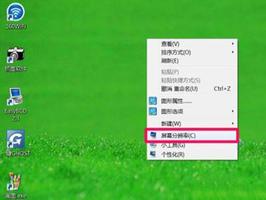Win11系统Wi-Fi图标消失的原因和解决方法
您是否经常发现自己的 Windows 计算机任务栏中缺少 Wi-Fi 图标?您是否尝试过寻找解决方案但没有找到任何有效的方法?如果是这样,那么你并不孤单。许多用户以前遇到过这个问题,并且已经想出如何克服它。在本文中,您将了解如何在 Windows 上修复此问题。
是什么导致 Wi-Fi 图标在 Windows 中丢失?
如果您无法在 Windows 11 计算机上找到 Wi-Fi 图标,则可能有几种不同的可能原因。大多数情况下,这是因为 Wi-Fi 驱动程序可能已过时、损坏或与您使用的 Windows 版本不兼容。如果在设备管理器中禁用了 Wi-Fi 功能,或者 Wi-Fi 适配器无法正常工作,也会发生这种情况。
无论如何,您可以尝试做一些事情来解决这个问题。首先,尝试运行网络故障排除程序。如果这没有帮助,请尝试更新并重新安装您的 Wi-Fi 驱动程序。最后,如果没有任何效果,您可以考虑重置您的 Windows 计算机。
1]运行网络故障排除程序
网络疑难解答可以帮助识别和修复任何可能导致图标丢失的 Wi-Fi 相关问题。要运行它,请按照以下步骤操作:
- 按Windows + I键打开“设置”菜单。
- 转到系统 > 疑难解答 > 其他疑难解答。
- 向下滚动到Other部分,然后查找Network adapter。
- 单击运行并按照屏幕上的说明进行操作。
故障排除程序将自动检测并修复您的网络连接的任何问题。如果问题仍然存在,它可能还会为您提供额外的步骤。这是修复丢失的 Wi-Fi 图标的一种快速简便的方法,无需手动解决问题。
2]启用Wi-Fi适配器
如果疑难解答没有修复丢失的 Wi-Fi 图标,您可能需要手动启用无线网络适配器。去做这个:
- 按Windows + S打开任务栏搜索。
- 在搜索栏中键入控制面板,然后按 Enter。
- 在“控制面板”窗口中,单击“网络和共享中心”。
- 在左侧边栏中,单击更改适配器设置。
- 右键单击您的 Wi-Fi 适配器,然后从上下文菜单中选择启用。
关闭“网络连接”窗口并检查 Wi-Fi 图标是否重新出现在任务栏上。
3]更新网络适配器驱动程序
如果以上解决方法都不行,您也可以尝试更新WiFi驱动。方法如下:
- 右键单击“开始”并从菜单列表中选择“设备管理器” 。
- 展开网络适配器类别。
- 右键单击您的 Wi-Fi 适配器并选择更新驱动程序。
- 接下来,选择自动搜索驱动程序。
然后 Windows 将搜索最新的驱动程序并在找到时安装它们。或者,您也可以访问 WiFi 适配器制造商的网站并从那里下载最新的驱动程序。
4]重新安装您的Wi-Fi驱动程序
此解决方案要求您重新安装 Wi-Fi 驱动程序并查看是否有帮助。
- 按Windows + R键打开“运行”命令。
- 在对话框中,键入devmgmt.msc,然后按 Enter。
- 当设备管理器窗口打开时,展开网络适配器 类别。
- 右键单击您的 Wi-Fi 适配器,然后从上下文菜单中选择卸载设备。
- 确认卸载,驱动程序将从您的计算机中删除。
卸载过程完成后,重新启动计算机。Windows 将自动检测丢失的适配器并在重新启动过程中重新安装驱动程序。此过程将清除网络适配器的所有当前设置和驱动程序,因此可能需要一些时间来重新配置网络设置。
注意:卸载并重新安装适配器也可能会导致一些问题,因此请确保在执行此操作之前创建还原点或保留当前驱动程序的备份。
5]执行网络重置
如果上述方法均无法解决问题,您可能需要在 Windows 11 上执行网络重置。它将您的网络设置重置为其默认值,这可以解决您的网络连接的任何问题。
以下是执行网络重置的方法:
- 打开 Windows 设置。
- 转到网络和 Internet > 高级网络设置。
- 在更多设置下,单击网络重置。
- 单击立即重置 并等待该过程完成。
重新启动计算机并检查 Wi-Fi 图标是否重新出现在任务栏上。如果您重置网络连接,它会删除您的所有网络配置和设置,因此您需要重新设置它们。
经常问的问题
如何提高 Wi-Fi 信号强度?
您可以使用多种方法来提高 Wi-Fi 信号强度,包括:
- 将路由器移动到中心位置。
- 让您的路由器远离其他电子设备。
- 更新路由器的固件。
- 更改路由器的频道。
- 使用 Wi-Fi 扩展器或中继器。
如何解决网络和 Wi-Fi 问题?
您可以采用多种方法来解决网络和 Wi-Fi 问题,包括:
- 重新启动路由器和设备。
- 检查网络连接的状态。
- 运行网络故障排除程序。
- 更新您的网络适配器驱动程序。
- 执行网络重置。
- 检查其他电子设备的干扰。
如何保护我的 Wi-Fi 网络?
要保护您的 Wi-Fi 网络,您可以使用以下方法:
- 设置强密码。
- 更改您的网络名称。
- 启用 WPA 或 WPA2 加密。
- 禁用远程管理。
- 关闭 WPS(Wi-Fi 保护设置)。
以上是 Win11系统Wi-Fi图标消失的原因和解决方法 的全部内容, 来源链接: www.tmjl8.com/smart/434415.html